1、打开需要操作的工作簿,如图(我随意输了一些数字)。
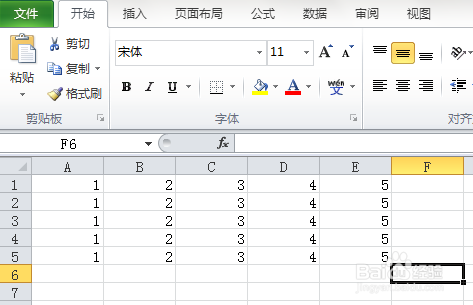
2、选择想要隐藏的区域。(可以是全部区域,也可以是部分区域。在这里,我选择隐藏部分区域)。选择“开始”选项卡,在“单元格”组中单击“格式”按钮。在其下拉菜单中单击“设置单元格格式”按钮。另一种方法是,按键盘上的ctrl+1组合键打开“设置单元格格式”对话框。

3、在弹出的“设置单元格格式”对话框中,选择“数字”选项卡,单击左边列表中的“自定义”,在右边“类型”下的输入栏中输入“;;;”(三个分号),单击“确定”。

4、如图,选择的区域就被隐藏了。

